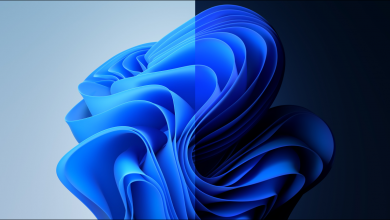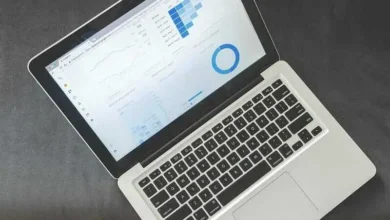كيفية تعطيل وضع اللعبة في Windows 11

يتضمن Windows 11 “وضع اللعب” ممكّنًا افتراضيًا والذي يعمل تلقائيًا على تحسين نظامك للعب عندما يكتشف وجود لعبة قيد التقدم. عادةً ما يعمل بشكل جيد ، ولكن إذا تسبب في حدوث مشكلات في الأداء ، فيمكنك تعطيله بسهولة. هكذا.
ما هو وضع اللعبة؟
وضع اللعبة هو وضع خاص يعطي الأولوية لعمليات اللعبة أثناء تشغيلها ، مما يسمح لها بشكل مثالي بالعمل بشكل أسرع مع مشكلات أقل في الأداء. يعمل وضع الألعاب أيضًا على منع Windows Update مؤقتًا من تثبيت برامج التشغيل (مما قد يؤدي إلى مقاطعة لعبتك) أو مطالبتك بإعادة تشغيل جهاز الكمبيوتر الخاص بك. نشأت الميزة مع Windows 10 Creators Update في عام 2017.
نادرًا ما يتسبب وضع اللعبة في حدوث مشكلات في الأداء عند الاستخدام. إذا كان الأمر كذلك ، فيمكنك إيقاف تشغيله بسهولة في الإعدادات. بخلاف ذلك ، يمكنك ترك وضع اللعب ممكّنًا بأمان لأنه يبدأ فقط عندما يكتشف Windows 11 أنك تمارس الألعاب.
كيفية تعطيل وضع اللعبة في Windows 11
أولاً ، افتح إعدادات Windows بالضغط على Windows + i. أو يمكنك النقر بزر الماوس الأيمن فوق الزر “ابدأ” على شريط المهام وتحديد “الإعدادات” من القائمة التي تظهر.
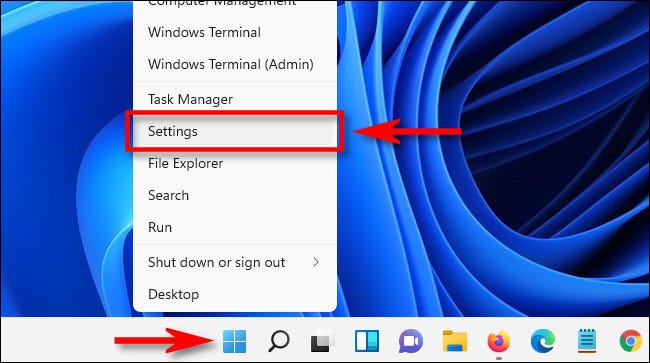
في الإعدادات ، انقر على “الألعاب” في الشريط الجانبي ، ثم اختر “وضع الألعاب”.
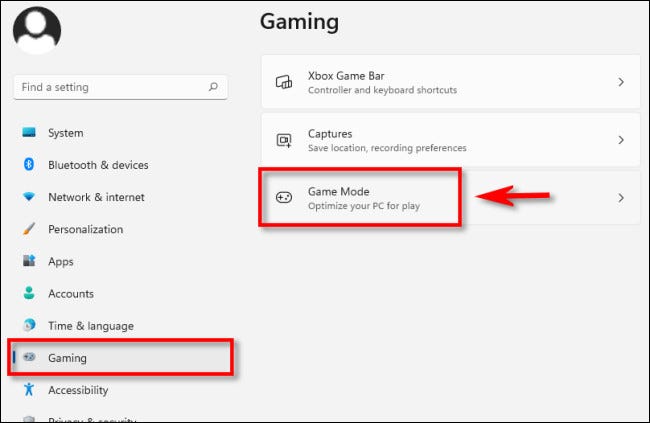
في إعدادات وضع الألعاب ، انقر فوق المفتاح الموجود بجوار “وضع اللعبة” لإيقاف تشغيله.
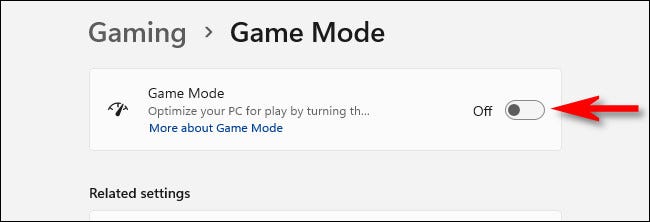
بعد ذلك ، أغلق الإعدادات. إذا أردت في أي وقت إعادة تمكين وضع الألعاب ، فقم بإعادة زيارة الإعدادات> وضع اللعبة وتغيير “وضع اللعب” إلى “تشغيل”. لعبة سعيدة!